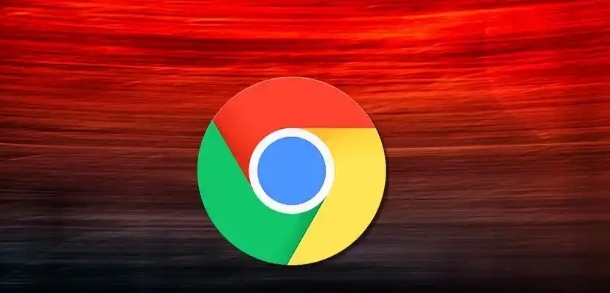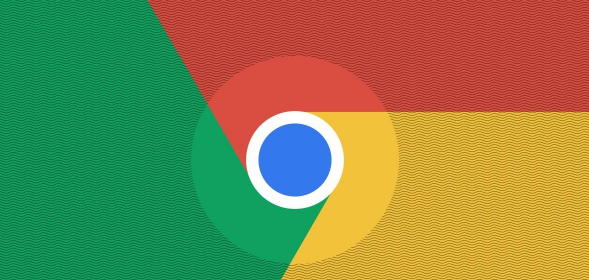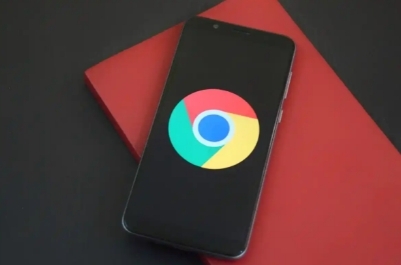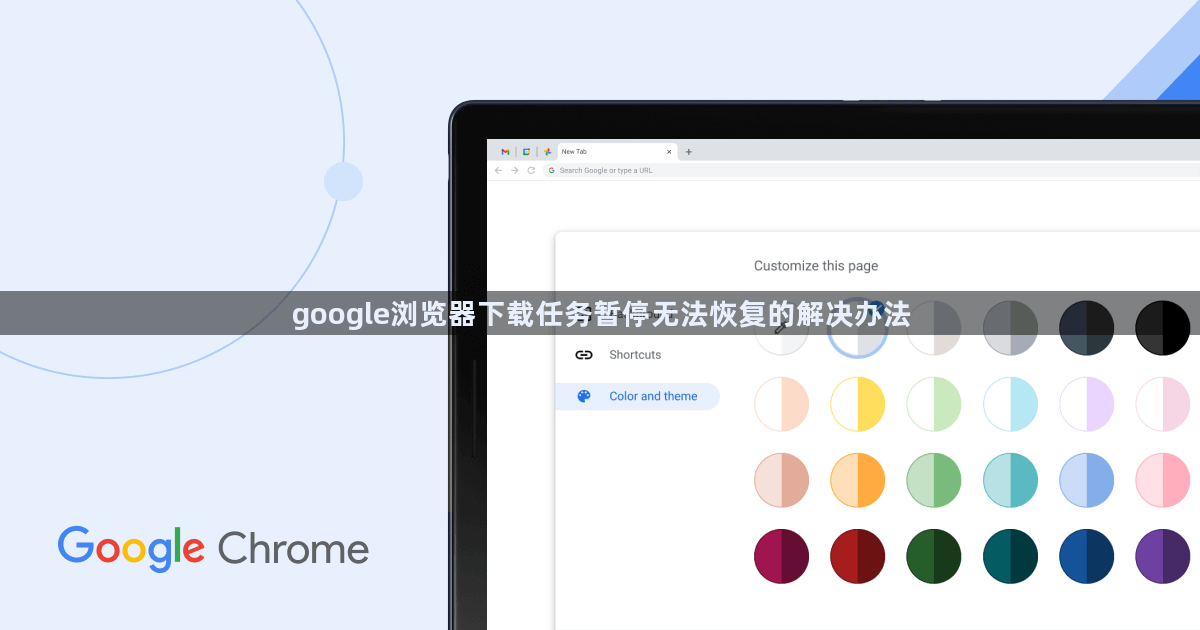
检查网络连接状况。打开其他网页或运行在线应用测试当前网络是否通畅,若使用Wi-Fi出现异常可切换至移动数据或其他可靠网络环境。进入系统控制面板重置网络配置,Windows用户通过“网络和Internet选项”操作,Mac用户则在“系统偏好设置”中选择对应功能完成初始化设置。同时登录路由器后台查看是否存在端口封锁或IP限制规则,确保下载通道未被阻断。
清理浏览器临时数据。点击右上角三个点进入设置菜单,在隐私与安全板块选择清除浏览记录,勾选缓存图片、文件及Cookie等项目后执行删除操作。重启浏览器使更改生效,这有助于消除因过期数据导致的进程卡顿现象。
排查扩展程序干扰因素。访问扩展管理页面逐一禁用已安装的工具,特别是那些标注为下载辅助类的插件。每次禁用一个后立即测试下载功能是否恢复正常,若确认某扩展引发冲突可选择替代方案或联系开发者反馈问题。
优化下载参数配置。进入高级设置中的下载专区,核实存储路径有效性并确认目标磁盘留有足够空间。关闭可能存在的速度限制选项,避免人为设定造成任务停滞。对于大型文件传输,建议临时取消限速设置以获得最佳性能表现。
强制重启下载进程。在任务列表中找到异常状态的项目,先点击暂停按钮中断当前操作,随后再次启动该任务。这种重置动作常能解决短暂的网络波动导致的假死状态。如果多次尝试无效,则删除原有任务记录并重新添加相同下载链接。
验证文件源可靠性。更换不同的镜像站点获取相同资源,排除原始链接失效的可能性。使用MD5校验工具比对本地已下载部分与官方提供的哈希值是否匹配,确保文件完整性未受损。当发现损坏时及时重新获取完整包以避免重复劳动。
通过逐步执行这些操作步骤,用户能够有效解决Google浏览器下载任务暂停无法恢复的问题。重点在于系统化排查网络环境、浏览器配置和扩展干扰等因素,结合强制重启与文件校验手段,从而恢复正常的下载功能。